Cum se adaugă cu ușurință animații CSS în WordPress
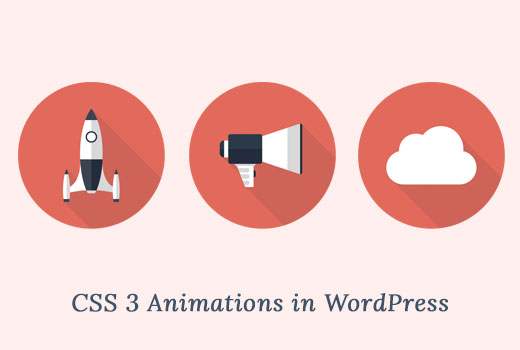
Ai vazut acele frumoase animatii CSS pe site-uri populare? Efectele animate cum ar fi conținutul de alunecare, se estompează în cutii de trăsături, imaginile care reflectă etc. În acest articol vă vom arăta cum să adăugați cu ușurință animații CSS în WordPress fără să scrieți vreun cod.

Când și de ce ar trebui să utilizați animații CSS?
Animațiile CSS vă permit să atrageți atenția utilizatorului asupra diferitelor părți ale paginii.
Aveți posibilitatea să le utilizați pentru a anima funcțiile produsului sau un buton de chemare la acțiune.
Multe site-uri utilizează animații CSS, în timp ce utilizatorii scot în jos o pagină. Acest lucru adaugă un element de povestire la pagina cu elemente care progresează în timp ce utilizatorii se defilau în jos.
Animațiile CSS sunt, de asemenea, mai rapide decât flash-urile sau videoclipurile. Se încarcă rapid și sunt susținute de cele mai moderne browsere web.
Puteți adăuga animații CSS manual în tema WordPress sau în foaia de stil a temei copilului. Cu toate acestea, majoritatea începătorilor nu doresc să își editeze fișierele tematice sau să-și petreacă timpul în învățarea CSS.
Acestea fiind spuse, să vedem cum puteți adăuga cu ușurință animații CSS pe site-ul dvs. WordPress.
Configurarea CSS Animate! Conecteaza
Vom folosi un plugin pentru acest tutorial. Acesta vă permite să creați animații CSS utilizând un editor WYSIWYG.
Primul lucru pe care trebuie să-l faceți este să instalați și să activați animația! conecteaza. Pluginul funcționează din cutie și nu există setări pentru configurare.
Pur și simplu creați o nouă postare și veți observa un nou buton în editorul vizual WordPress numit "Animați-l!".

Dacă faceți clic pe butonul va apărea un pop-up în care puteți crea animația dvs. CSS. Pluginul acceptă multe animații CSS pentru care puteți alege.

Mai întâi trebuie să selectați un stil de animație. După aceasta, trebuie să alegeți întârzierea și durata de animație. În cele din urmă, trebuie să selectați momentul în care doriți să apară animația.
Pluginul oferă trei opțiuni. Puteți rula animația la apăsare, mutare sau deplasare.

După ce vă mulțumiți cu setările, puteți face clic pe butonul Animați-l pentru a vedea o previzualizare a animației.
Apoi, faceți clic pe butonul de inserare pentru a adăuga animația în postul sau pagina WordPress. Veți observa că pluginul va adăuga un scurtcod cu un conținut inactiv în interiorul acestuia în editorul post.

Trebuie să ștergeți conținutul inactiv în interiorul codului scurt și să-l înlocuiți cu propriul dvs. conținut, imagini sau orice altceva pe care doriți să îl animați.

Acum că sunteți în jos, faceți clic pentru a salva sau publica postarea și apoi faceți clic pe butonul de previzualizare. Veți vedea conținutul dvs. frumos animat.
Sperăm că acest articol v-a ajutat să învățați cum să adăugați cu ușurință animații CSS în WordPress. Ați putea dori, de asemenea, să vedeți compararea noastră cu cele mai bune 5 constructori de pagini WordPress drag and drop.
Dacă v-ați plăcut acest articol, vă rugăm să vă abonați la tutorialele video YouTube pentru canalul YouTube pentru WordPress. Ne puteți găsi pe Twitter și pe Facebook.


